- Parte 1. Como desbloquear a senha do iPhone sem computador usando Find My
- Parte 2. Como desbloquear a senha do iPhone sem computador por meio de uma redefinição
- Parte 3. Dica bônus – Poderoso desbloqueador de iPhone no computador que você deve conhecer
- Parte 4. Perguntas frequentes sobre como desbloquear a senha do iPhone sem computador
- Desbloquear Apple ID
- Ignorar bloqueio de ativação do iCloud
- Ferramenta de desbloqueio do Doulci iCloud
- Desbloqueio de Fábrica iPhone
- Ignorar a senha do iPhone
- Redefinir senha do iPhone
- Desbloquear Apple ID
- Desbloquear iPhone 8 / 8Plus
- Remoção de bloqueio do iCloud
- Desbloqueio do iCloud Deluxe
- Lock Screen iPhone
- Desbloquear iPad
- Desbloquear iPhone SE
- Desbloquear iPhone Tmobile
- Remover senha de ID da Apple
Como desbloquear o iPhone sem computador com guia fácil
 atualizado por Lisa Ou / 26 de fevereiro de 2024 16:30
atualizado por Lisa Ou / 26 de fevereiro de 2024 16:30Olá! Eu me pergunto como desbloquear um iPhone desativado sem um computador. Alguém por favor pode me ajudar? De repente, esqueci a senha do meu iPhone e estava tentando desbloqueá-lo desde antes com as senhas que me lembro de ter definido. No entanto, chegou a um ponto em que o dispositivo foi desativado devido a muitas tentativas. Você poderia me ajudar, por favor?
Esquecer a senha do iPhone é um problema comum que as pessoas enfrentam ocasionalmente. No entanto, a solução para isso normalmente envolve um computador. Isso ocorre porque métodos ou programas de desbloqueio, como iTunes, Finder, etc., geralmente são feitos conectando seu dispositivo e computador. Mas e se não estiver disponível? Bem, não se preocupe com isso.
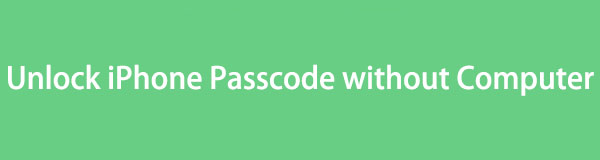
Este artigo irá ajudá-lo a descobrir as estratégias mais convenientes para desbloquear um iPhone sem computador, caso você tenha esquecido sua senha e até mesmo a tenha feito um dispositivo iOS desativado. Basta navegar pelas informações abaixo e todas as orientações passo a passo que você deve saber estarão esperando para ajudá-lo. Além disso, você também pode esperar uma parte bônus contendo uma ferramenta vantajosa para senhas de dispositivos.

Lista de guias
- Parte 1. Como desbloquear a senha do iPhone sem computador usando Find My
- Parte 2. Como desbloquear a senha do iPhone sem computador por meio de uma redefinição
- Parte 3. Dica bônus – Poderoso desbloqueador de iPhone no computador que você deve conhecer
- Parte 4. Perguntas frequentes sobre como desbloquear a senha do iPhone sem computador
Parte 1. Como desbloquear a senha do iPhone sem computador usando Find My
Find My entre os serviços iCloud desenvolvidos pela Apple para você confiar caso as senhas do seu iPhone ou de outros dispositivos Apple tenham sido esquecidas. Como o próprio nome sugere, ele é usado principalmente para encontrar um dispositivo perdido ou extraviado, mas não é só isso que pode fazer. Ele também possui recursos úteis, como a opção de apagar o dispositivo. Se você não sabe, apagar seu iPhone no Find My excluirá tudo, incluindo senha, conteúdo e configurações. Assim, será o processo mais fácil de navegar se o recurso Find My estiver habilitado no seu iPhone, mas esquecer a senha.
Siga as etapas simples abaixo para aprender como desbloquear o iPhone desativado sem um computador usando o recurso Find My:
Passo 1Abra seu outro dispositivo iPhone ou iOS e vá para o Encontre meu aplicativo. Na seção inferior de sua interface, selecione Dispositivos/Instrumentos para visualizar o dispositivo conectado ao Find My, incluindo o iPhone bloqueado. Uma vez visto, toque nele para ver as opções do iPhone.
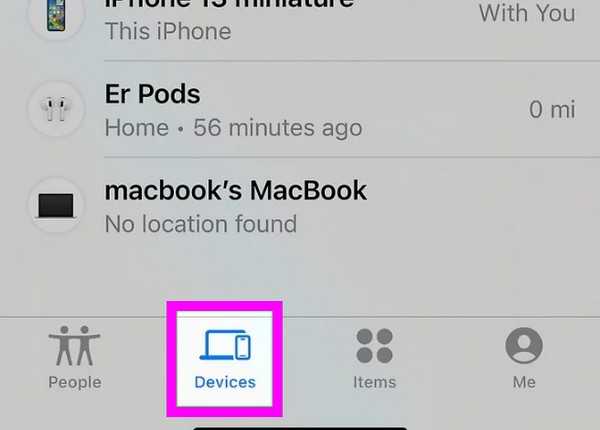
Passo 2Entre as opções está o Apagar este dispositivo guia, então selecione-o e confirme a exclusão tocando Continuar uma vez que aparece. Quando solicitado, você também deve inserir a senha do seu ID Apple para excluir o conteúdo bloqueado do iPhone, incluindo sua senha.
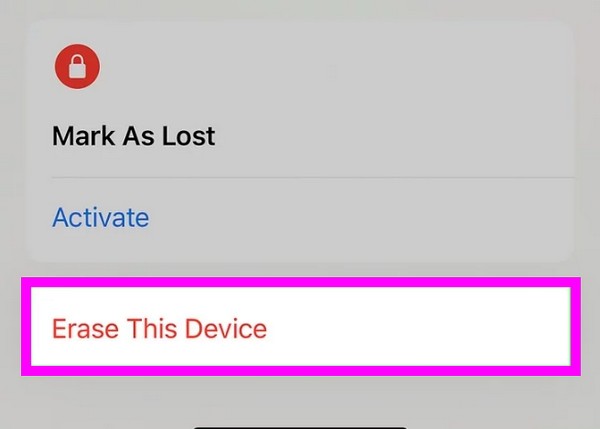
Você pode não ter um computador, mas deverá ter pelo menos outro dispositivo se escolher esse método. Como você viu no processo, ele é necessário, pois é por onde você navegará pela exclusão do dispositivo. Portanto, se você não possui um dispositivo extra, siga em frente.
FoneLab Ajuda a desbloquear a tela do iPhone, remove o Apple ID ou sua senha, remove o tempo da tela ou a senha de restrição em segundos.
- Ajuda a desbloquear a tela do iPhone.
- Remove o ID da Apple ou sua senha.
- Remova o tempo da tela ou a senha de restrição em segundos.
Parte 2. Como desbloquear a senha do iPhone sem computador por meio de uma redefinição
Se você ainda não sabe, você pode redefinir um iPhone mesmo que esteja bloqueado. Assim, você pode processá-lo em seu dispositivo caso tenha esquecido sua senha. Ao contrário de outros procedimentos de reinicialização, como Modo de Recuperação, isso não precisa de um computador, pois você pode realizar a redefinição diretamente no iPhone. No entanto, seu iPhone deve estar conectado a dados WiFi ou celular para redefinir o dispositivo com sucesso. Caso contrário, você não conseguirá navegar no processo, pois ele requer internet.
Consulte o guia simples abaixo para saber como redefinir a senha do iPhone sem um computador por meio de uma redefinição:
Passo 1Na tela de bloqueio do iPhone, toque no Esqueceu a senha? no canto inferior direito. Selecione Iniciar reinicialização do iPhone para confirmação assim que você entrar no Bloqueio de segurança tela. Você também será solicitado a sair do seu ID Apple, então faça-o.
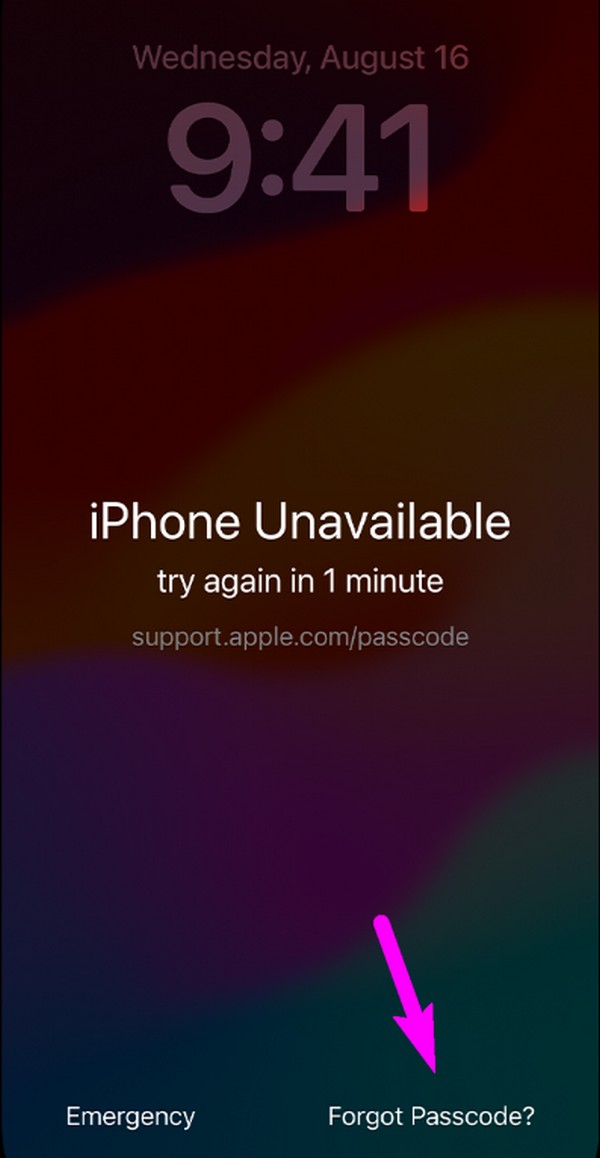
Passo 2Finalmente, acerte o Apagar Dispositivo opção para apagar todo o conteúdo e configurações do seu iPhone. Seu dispositivo os exclui permanentemente, portanto, espere perder seus dados posteriormente. Mas assim que a redefinição for concluída, o bloqueio desaparecerá e você poderá acessar seu dispositivo novamente.
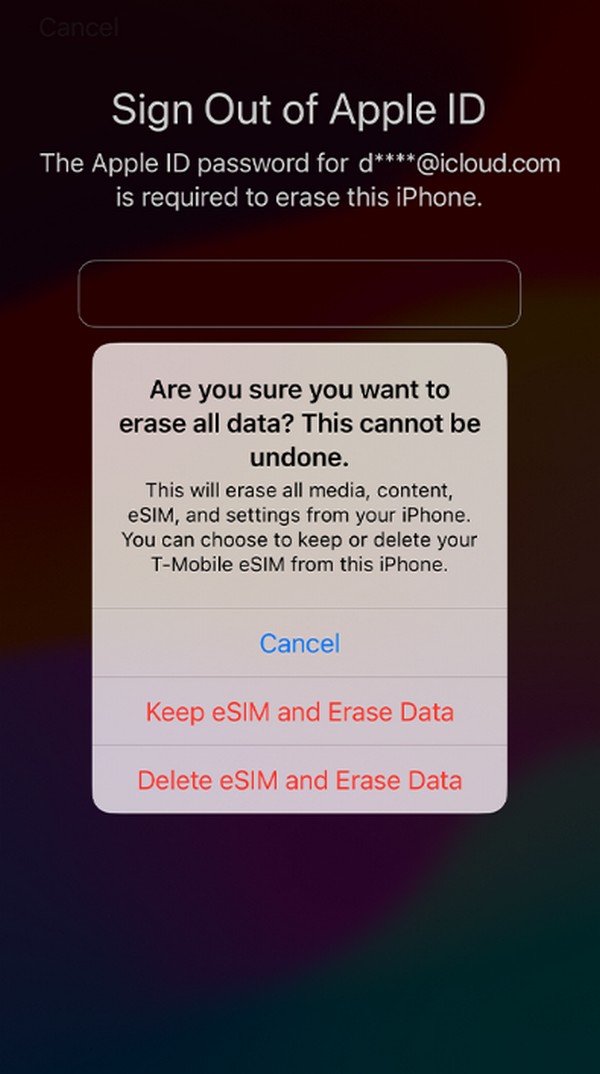
Você deve ter notado que os métodos sugeridos para desbloqueie seu iPhone exigir que o conteúdo do seu dispositivo seja apagado. Infelizmente, é a única maneira de remover o bloqueio do iPhone, então não há outra opção se você deseja desbloqueá-lo. Mas a boa notícia é que você ainda pode restaurar o conteúdo do dispositivo se tiver salvo previamente um backup no iCloud, iTunes, etc.
Parte 3. Dica bônus – Poderoso desbloqueador de iPhone no computador que você deve conhecer
Entendemos que você estava procurando um método para desbloquear o iPhone sem um computador. Mas se de repente você quiser considerar usar um, sugerimos fortemente Desbloqueador de iOS do FoneLab, especialmente se os métodos acima não funcionarem ou não forem satisfatórios. Além disso, esta ferramenta é conhecida por remover com sucesso vários bloqueios em um dispositivo iOS, incluindo senha, ID Apple, tempo de tela e muito mais. É compatível com iOS 17 e anteriores, então você pode confiar nele livremente.
Enquanto isso, o FoneLab iOS Unlocker está disponível em computadores macOS e Windows, tornando-o mais flexível do que outros programas e métodos de desbloqueio. Além disso, suas outras características são muito vantajosas. Por exemplo, você pode remova o tempo de tela do seu iPhone sem perder todo o conteúdo do outro dispositivo. Não funciona apenas no iPhone, mas também nos modelos iPad e iPod Touch. Portanto, este programa será útil agora e até no futuro.
FoneLab Ajuda a desbloquear a tela do iPhone, remove o Apple ID ou sua senha, remove o tempo da tela ou a senha de restrição em segundos.
- Ajuda a desbloquear a tela do iPhone.
- Remove o ID da Apple ou sua senha.
- Remova o tempo da tela ou a senha de restrição em segundos.
Compreenda as instruções simples abaixo como um padrão de como desbloquear o iPhone com um computador usando Desbloqueador de iOS do FoneLab:
Passo 1Baixe o arquivo da ferramenta de reparo navegando até o site oficial do FoneLab iOS Unlocker e clicando Download grátis. Depois de salvo, gerencie o arquivo baixado para iniciar a instalação, levando apenas um momento do seu tempo. Depois, inicie o programa em sua área de trabalho para exibir sua interface principal.
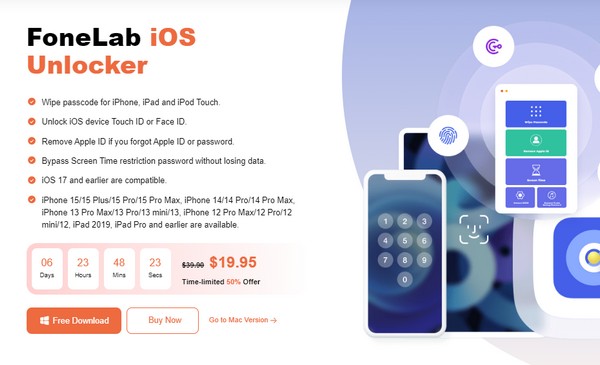
Passo 2Nas opções Limpar senha, Remover ID Apple, Tempo de tela, Remover MDM e Remover senha de backup do iTunes, escolha as opções Limpar código de acesso característica. Em seguida, clique no Início guia na tela a seguir e conecte seu iPhone por meio de um cabo elétrico.
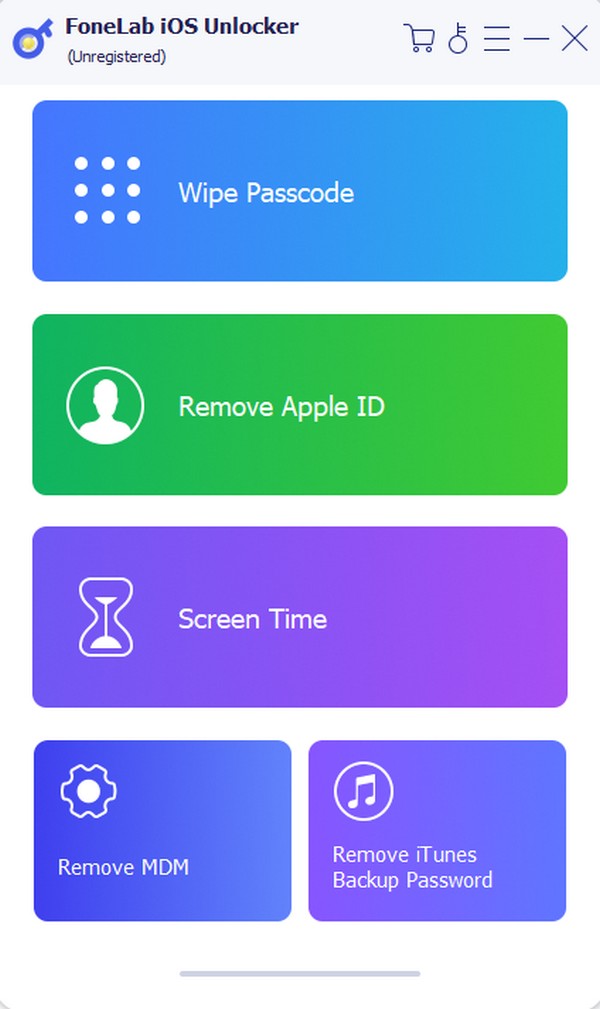
Passo 3Quando as informações do seu dispositivo forem apresentadas, como categoria do dispositivo, tipo, etc., confirme se estão corretas e clique em Início. Em seguida, você adquirirá um pacote de firmware, então clique em Desbloquear após fazer o download. Por fim, entre 0000 no campo designado na interface a seguir e clique no botão Destravar guia à direita para remover a senha do iPhone.
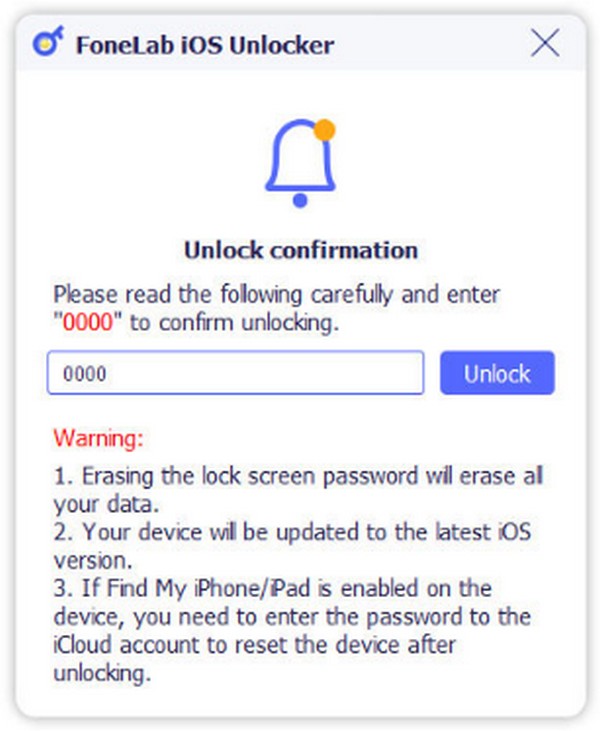
Parte 4. Perguntas frequentes sobre como desbloquear a senha do iPhone sem computador
Posso desbloquear meu iPhone sem perder dados?
Sim, você pode, mas somente se tiver um arquivo de backup. Suponha que você salvei um backup no iCloud; você pode restaurá-lo após redefinir o iPhone enquanto o configura novamente. Por outro lado, você também pode usar um recuperação de dados do iPhone ferramenta para evitar a perda de dados do seu dispositivo.
A Siri pode me mostrar as senhas do meu iPhone?
Sim pode. Você simplesmente precisa ativar o Siri e dizer algo como “Mostre-me minhas senhas.” Em seguida, ele exibirá as senhas que você usou no seu iPhone.
É assim que você pode desbloquear facilmente o seu iPhone sem a ajuda de um computador. Sim, você deve comprometer seus dados, mas eles são a única maneira de desbloquear seu dispositivo.
FoneLab Ajuda a desbloquear a tela do iPhone, remove o Apple ID ou sua senha, remove o tempo da tela ou a senha de restrição em segundos.
- Ajuda a desbloquear a tela do iPhone.
- Remove o ID da Apple ou sua senha.
- Remova o tempo da tela ou a senha de restrição em segundos.
